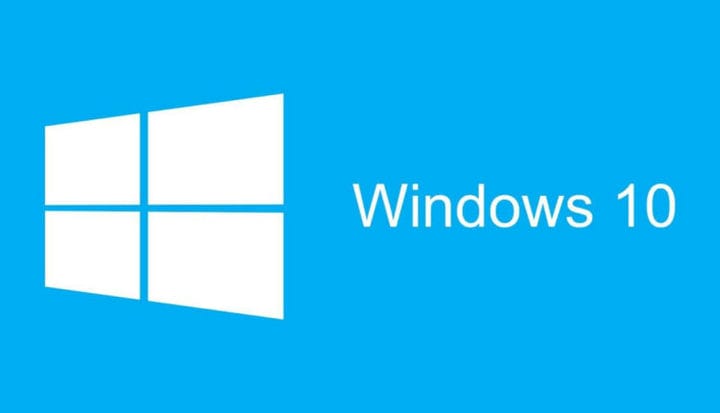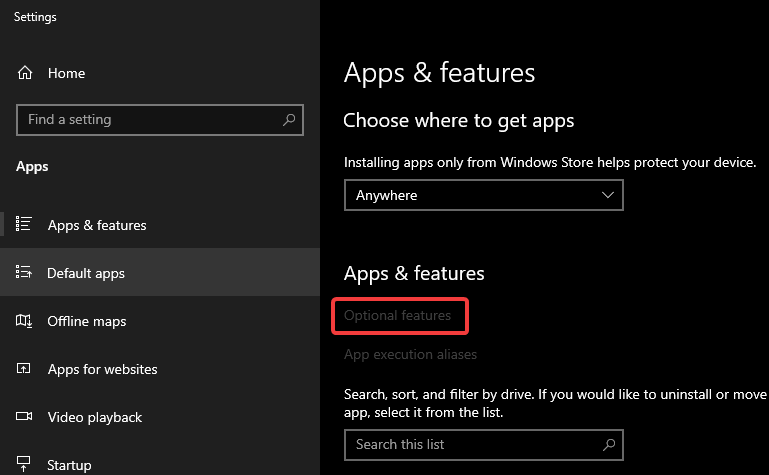Як встановити засоби віддаленого адміністрування сервера
Останнє оновлення: 29 березня 2020 р
- Віддалене адміністрування серверів (RSAT) – це інструмент, який використовується ІТ-адміністраторами для віддаленого управління серверами. Для віддаленого доступу до сервера домену вам знадобляться засоби віддаленого адміністрування серверів.
- Оскільки на RSAT був величезний попит, Microsoft додала його до Windows 10 за допомогою оновлення Windows 10 October. Це означає, що залежно від вашої версії Windows 10 вам слід або встановити її, або просто увімкнути.
- Якщо ви зацікавлені у віддаленому керуванні комп’ютером, перегляньте розділ „Віддалені робочі програми та інструменти”.
- Не соромно, якщо ви не знаєте, як виконувати певні завдання або користуватися якимись інструментами. Ми напевно можемо допомогти вам із нашими посібниками щодо концентратора.
Щоб виправити різні проблеми з ПК, ми рекомендуємо DriverFix: це програмне забезпечення буде підтримувати ваші драйвери та працювати, тим самим захищаючи вас від поширених помилок комп’ютера та відмови обладнання. Перевірте всі свої драйвери зараз у 3 простих кроки:
- Завантажте DriverFix (перевірений файл завантаження).
- Клацніть «Почати сканування», щоб знайти всі проблемні драйвери.
- Клацніть «Оновити драйвери», щоб отримати нові версії та уникнути несправностей системи.
- DriverFix цього місяця завантажили 502 786 читачів.
Віддалене адміністрування серверів (RSAT) – це інструмент, який використовується ІТ-адміністраторами для віддаленого управління серверами .
Для віддаленого доступу до сервера домену потрібно встановити Засоби віддаленого адміністрування серверів у Windows 10.
Звичайно, вам знадобиться Windows 10 Professional або Enterprise, щоб мати можливість використовувати цей набір інструментів.
Тепер, оскільки на RSAT був величезний попит, Microsoft додала його до Windows 10 за допомогою оновлення Windows 10 October.
Ось чому, залежно від ітерації Windows 10, яку ви використовуєте, вам слід або встановити її, або просто увімкнути.
Використовуйте покрокові інструкції, які ми надали нижче.
Як встановити інструменти адміністратора віддаленого сервера в Windows 10?
1 Завантажте інструменти адміністратора віддаленого сервера (до оновлення Windows 10 жовтня)
- Перейдіть на офіційну сторінку завантаження Microsoft.
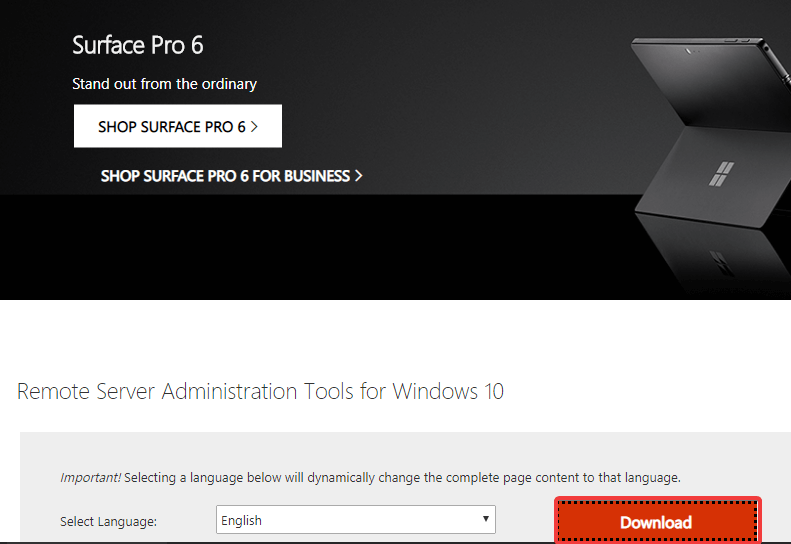
- Завантажте версію, яка відповідає вашій системі та архітектурі. Ви можете або зберегти його локально, і запустити звідти, або ж запустити безпосередньо. Це твій вибір.
- Запустіть програму встановлення та прийміть умови ліцензії.
- Перезавантажте свій ПК, і ви вже готові до роботи.
Шукаєте найкраще програмне забезпечення для домашнього сервера? Ось найкращі варіанти.
2 Увімкніть інструменти адміністратора віддаленого сервера (для Windows 10 жовтня оновлення та пізніших версій)
- Натисніть клавішу Windows + I, щоб відкрити Налаштування.
- Виберіть Додатки.
- Клацніть Програми та функції.
- Відкрити Додаткові функції.
![Як встановити засоби віддаленого адміністрування сервера]()
- Натисніть кнопку Додати функцію.
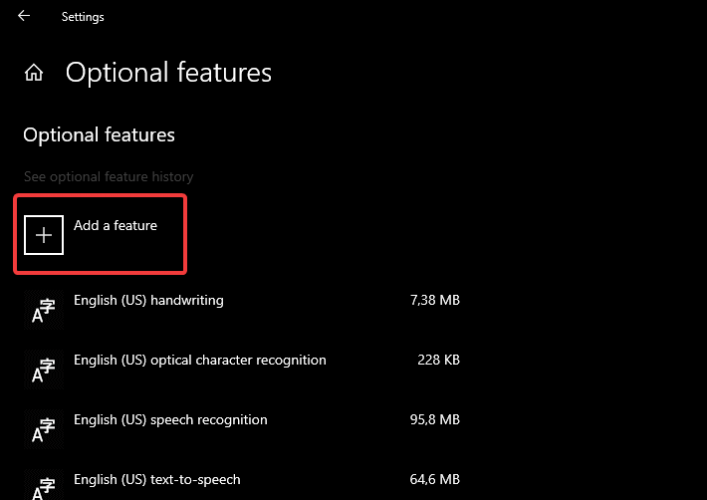
- Знайдіть інструменти RSAT, які ви хочете додати, і додайте їх у свою Windows 10.
Якщо ви хочете вимкнути Інструменти адміністратора віддаленого сервера, виконайте наведені нижче дії.
- На панелі пошуку Windows введіть функції Windows і відкрийте Увімкнення та вимкнення функцій Windows.
- Знайдіть Інструменти адміністратора віддаленого сервера та розгорніть цей розділ.
- Зніміть прапорці біля функцій, які вам більше не потрібні.
- Натисніть OK, щоб підтвердити зміни.
Сподіваємось, ці вказівки допомогли вам без проблем встановити Засоби адміністратора віддаленого сервера в Windows 10.
Якщо у вас є що-небудь додати чи взяти, обов’язково повідомте нас у розділі коментарів нижче.